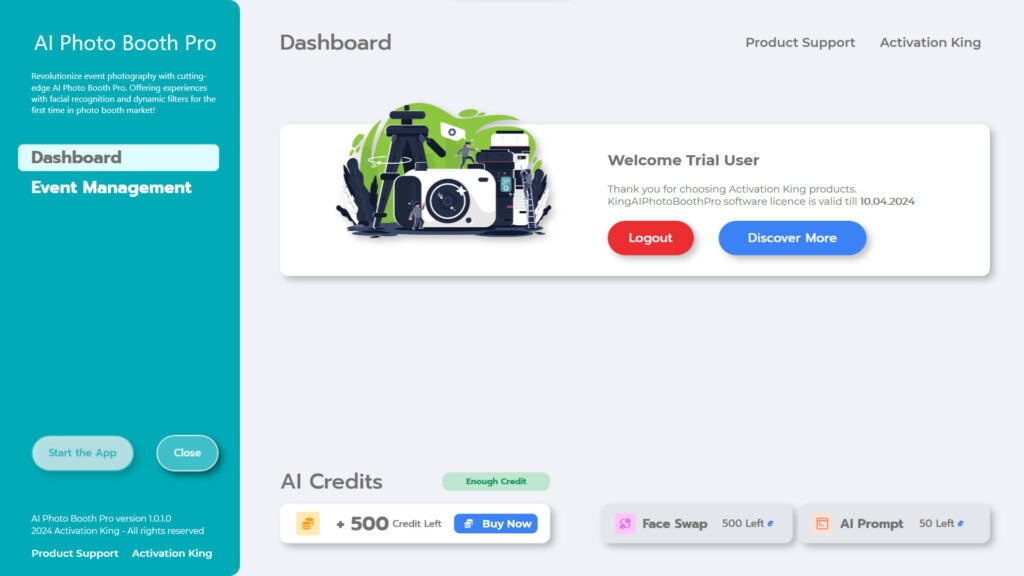AI Photo Booth Pro yolculuğunuza başlamak için öncelikle activationking.com adresinden yazılım yükleyicisini indirmeniz gerekiyor
Tüm Activation King yazılımlarının indirmelerine gitmek için ana menüden ” Trials ” bölümüne tıklayın.
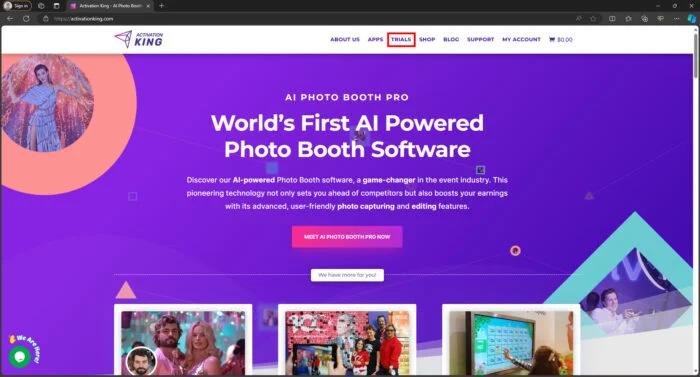
Adım 02: Yükleyiciyi İndirin
Denemeler sayfasında ” AI Photo Booth Pro ” bölümünü bulun ve ” Download Now ” butonuna tıklayın. İndirme hemen başlayacaktır.
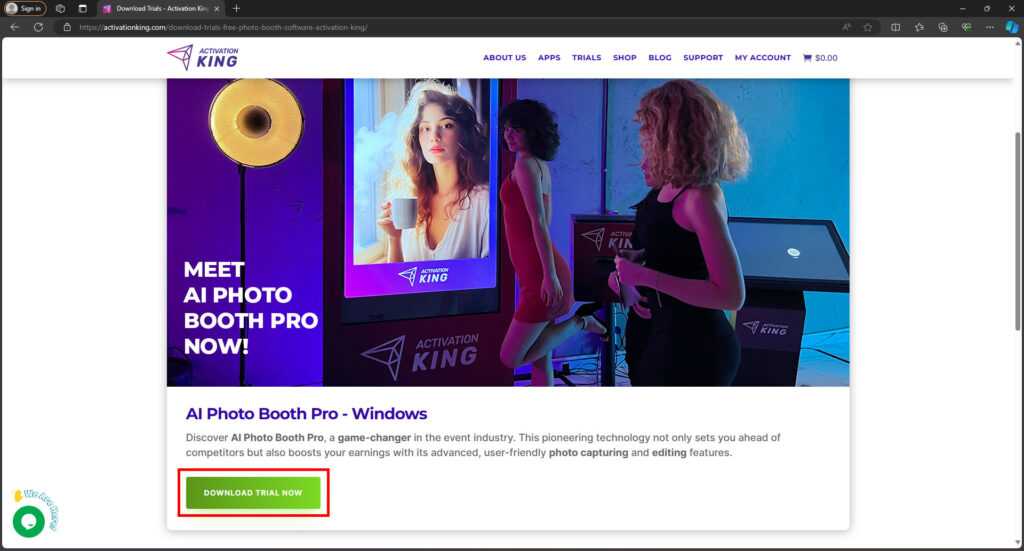
Adım 03: Yükleyiciyi çalıştırın
Yazılımı indirdikten sonra kurulumu başlatmak için yükleyiciye çift tıklayın.
AI Photo Booth Pro kurulu ve çalışıyorken bilgisayarınızın internete bağlı olması gerekir. Aksi takdirde uygulama çalışmayacaktır.
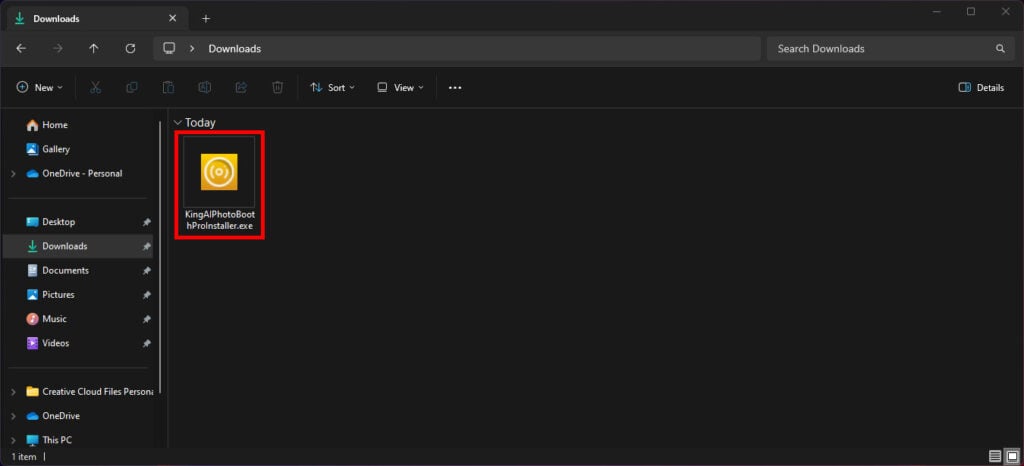
Adım 04: Yükleyiciyi çalıştırın
Kurulum ekranı açıldıktan sonra kurulum dilini seçin ve “Next” butonuna tıklayarak kurulumu başlatın.
Sonraki ekranda önce Lisans Sözleşmesini onaylayın ve “INSTALL” butonuna basarak kuruluma devam edin. Bu adımdan sonra kurulum tamamlanacaktır.
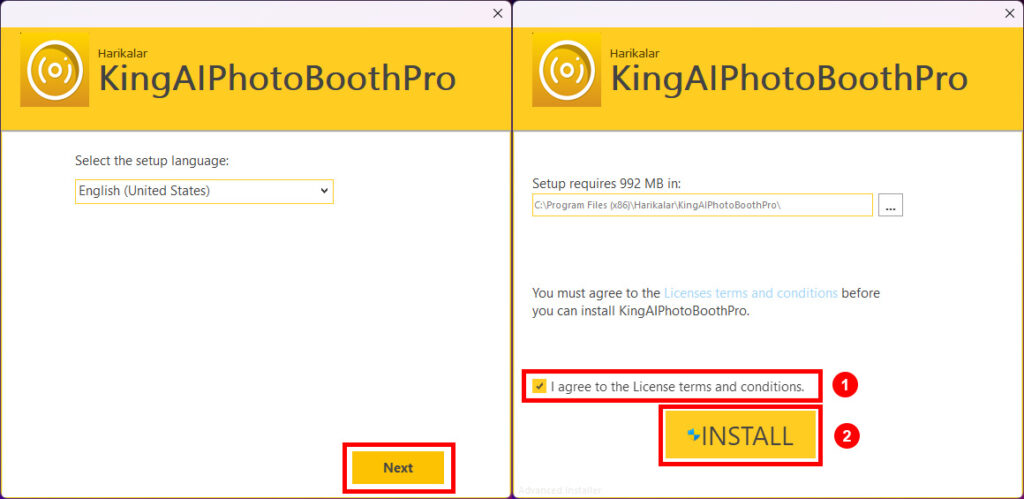
Kurulum tamamlandıktan sonra “Run” butonuna basarak uygulamayı başlatabilir veya “Finish” butonuna basarak kurulumu kapatabilirsiniz.
Kurulumdan sonra masaüstünüze uygulamayı başlatacak bir kısayol tanımlanacaktır.
Adım 05: Aboneliği Etkinleştirin
Uygulamayı açtıktan sonra karşınıza “Mail Address” ve “Lincence Code” girebileceğiniz bir ekran gelecektir.
Bu alanlara AI Photo Booth Pro ‘ya abone olurken kullandığınız e-posta adresini ve aboneliğiniz sonrasında size e-posta ile gönderilen lisans kodunu girin ve “Sing in” düğmesine basın.
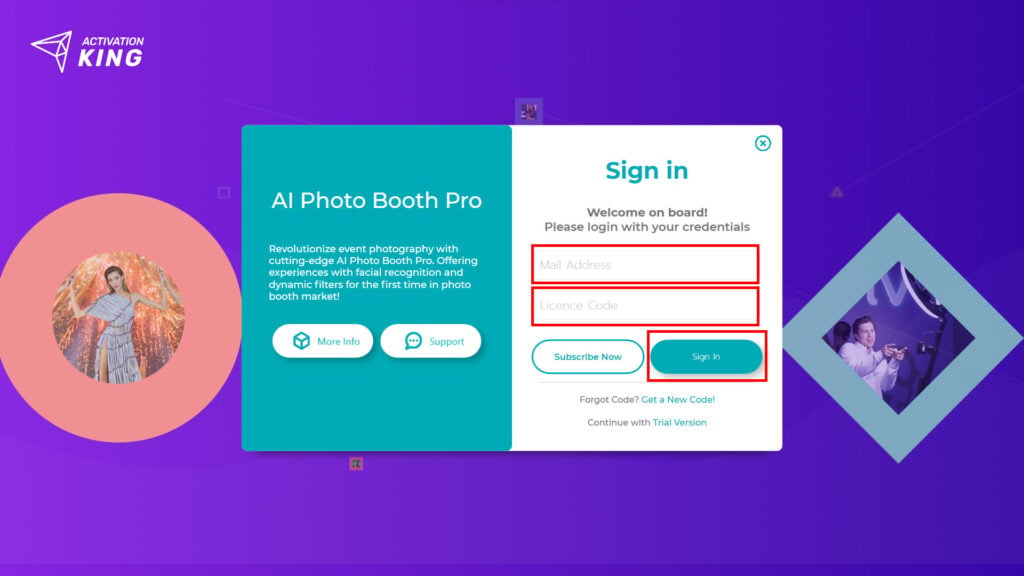
Sistem e-posta adresinizi ve lisans kodunuzu doğruladıktan sonra uygulama açılacaktır.
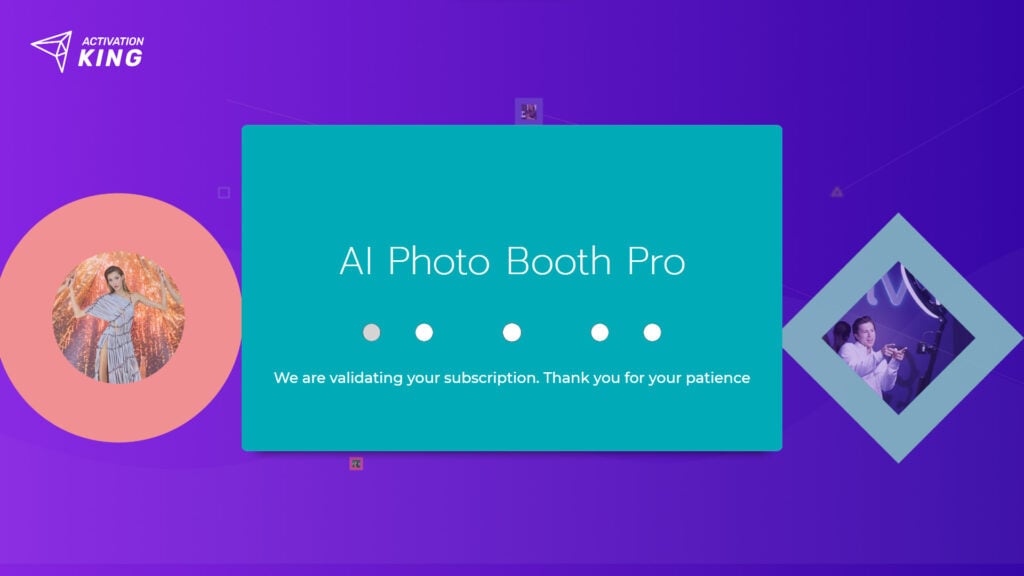
Adım 06: Yolculuğunuza Başlayın!
Ücretsiz deneme sürümünüzün onaylanmasının ardından AI Photo Booth Pro otomatik olarak başlayacaktır.
Artık AI Photo Booth Pro ‘nun abone kullanıcısısınız. Ayrıca hesabınıza ücretsiz kullanabileceğiniz 500 AI Kredisi eklenecektir.